dns未响应(dns未响应怎么解决)
 作者:投稿用户
作者:投稿用户 更新时间:2025-11-28
更新时间:2025-11-28 浏览次数:313
浏览次数:313大家好,感谢邀请,今天来为大家分享一下dns未响应的问题,以及和dns未响应怎么解决的一些困惑,大家要是还不太明白的话,也没有关系,因为接下来将为大家分享,希望可以帮助到大家,解决大家的问题,下面就开始吧!
本文主要内容一览

dns未响应(dns未响应怎么解决)
1dns网络服务器未响应怎么回事
dns网络服务器未响应的原因是DNS服务器没有和电脑连接上,即不能从DNS服务器上获取数据。解决方法:
操作设备:戴尔笔记本电脑
操作系统:win10
操作程序:网络和internet功能
一、首先我们打开电脑的“控制面板”然后点击“网络和internet”。
二、在之后出现的页面中,我们点击“网络与共享中心”。之后就会出现我们现在连接的网络,然后我们点击网络的名称。
三、在弹出的页面点击“更改适配器设置”。
四、在弹出的页面中选择“WLAN”点击鼠标右键。
五、选择“属性”。
六、在弹出窗口“此连接使用下列项目”中把“internet协议版本6(TCP/IPV6)”前面的“√”去掉。
七、双击“internet协议版本4(TCP/IPV4)”,弹出“自动获得IP地址”的页面。
八、在弹出的页面中选择“使用下面的DNS服务器地址”,手动填写DNS服务器地址,首选为211.137.191.26;备用为218.201.96.130。点击确定便更改成功。
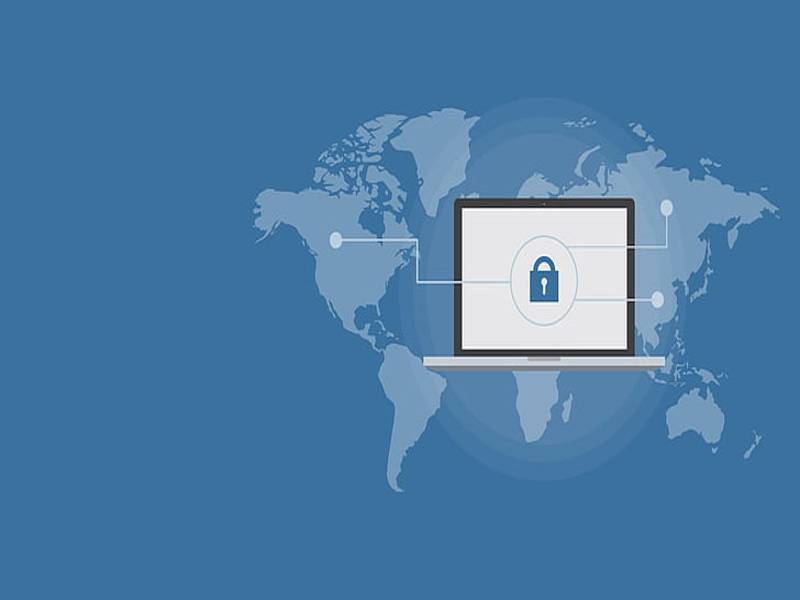
dns未响应(dns未响应怎么解决)
2dns网络服务器未响应是什么原因
dns服务器未响应原因较多,最多的情况是电脑DNS冲突,首先检查一下除了电脑外的其他无线设备能否连上同一个无线网络,如果也连不上,那就说明是网络原因;如果能连上,那就是电脑本身的问题,重新启动一下电脑看看能否连上。如果电脑重启之后还是不行,修改一下DNS。
1、点击电脑右下角的控制面板中的网络连接选项并点击页面中的打开网络共享中心,进入网络共享中心。
2、在进入网络共享中心后点击需要设置的无线网名称。
3、在打开该无线网的名称后点击弹出对话框中的属性选项,进入无线网了属性设置界面。
4、在进入属性设置界面后,双击页面上的协议版本4选项,打开无线路由器的IP地址设置界面。
5、在进入设置界面后,点击页面上的使用下面的IP地址,并在对话框中输入合适的IP地址,并点击确定选项保存设置即可。
3DNS服务器未响应怎么解决
DNS服务器未响应解决方法如下:
1、首先检查一下除了电脑外的其他无线设备能否连上同一个无线网络,如果也连不上,那就说明是网络原因;如果能连上,那就是电脑本身的问题,重新启动一下电脑看看能否连上。
2、如果电脑重启之后还是不行,那就修改一下DNS,例如修改成114.114.114.114。
3、一般完成第二步之后就基本都能上了,但是如果还是不能上,那么久进行下一步,查看一下DNS服务是否开启了,按组合键windows+R,打开运行,然后输入services.msc,点击“确定”按钮。
4、在服务窗口里,找到DNSclient那一项,看看是否已经启动。
5、第四步之后如果还是不行,那么久进行最后一步:以管理员身份运行“命令提示符”,输入netshwinsockreset命令,然后回车。
6、在其他设备也不同上的时候,那应该是路由器或者Modern或者交换机的问题,检查一下连接线是否接触良好,水晶头是否脱线等。
4DNS服务器未响应什么原因
有可能是DNS服务器地址错误,按照如下方式设置:
1、遇到这种情况,先重启电脑试一试,或者把ADSL猫及路由器都重启一下。如果还不行,进入网络共享中心的网络连接窗口,选择本地连接,右键,选择“属性”。如果用的是无线,则选择无线网络连接这一项。
2、在本地连接属性窗口,选择“网络”选项卡,然后再选择“Internet协议版本4(TCP/IPv4)”这一项,按“属性”。
3、在协议属性窗口,找到“使用下面的DNS服务器地址”这一项,修改其首选DNS服务器,可以设置为8.8.8.8试试,这个为通用的DNS服务器地址。如果是因为DNS错误引起的连不上网,到这里,一般问题就解决了。
4、重置Winsock,如果重新设置了DNS服务地址后,仍不能解决问题,则可能是Winsock错误,这个是套接字通迅协议,可以重新设置一下。方法:打开“运行”程序,输入cmd命令,确定。
5、进入命令提示符窗口后,输入netshwinsockreset命令,回车,这个是重置Winsock命令。
6、重置成功后,会有提示,需要重启电脑才能生效,重启一下电脑,看能不能连上网络。
1、通常Internet主机域名的一般结构为:主机名.三级域名.二级域名.顶级域名。Internet的顶级域名由Internet网络协会域名注册查询负责网络地址分配的委员会进行登记和管理,它还为Internet的每一台主机分配唯一的IP地址。
2、全世界现有三个大的网络信息中心:位于美国的Inter-NIC,负责美国及其他地区;位于荷兰的RIPE-NIC,负责欧洲地区;位于日本的APNIC,负责亚太地区。
5刚刚网络还好的突然dns服务器未响应
大家平常在使用window系统的电脑上网过程中,常常会遇到DNS服务器未响应的问题,而DNS服务器对我们来说十分重要的,如果它不能响应的话,我们就上不了网了。尽管你仍然在连接网络,但是连接网络的图标上会出现一个黄色的叹号,还是上不了网。
第一招:利用安全工具修复
平常使用的电脑一般都会安装360或者电脑管家等安全工具,你可以使用自带的网络修复工具进行修复,这是非常方便而有效的解决方案。
第二招:更改DNS地址、使用CMD命令ping一下网关和IP
(1)打开网络和共享中心,选择当前所用的连接tcp/ipv4,然后在自动获取DNS选项中选择使用DNS地址8.8.8.8,然后看看能不能上网,如果不能请继续向下看;
(2)使用cmd命令,开始----运行cmd--------输入ping127.0.0.1,这是你当前主机的地址,如果ping成功,则表明说明TCP/IP协议没一问题不需要重装,进行(3)步。否则你需要重新安装这个协议的驱动;
(3)如果(2)没有问题,那你再输入ping你的网关地址,即你的路由器地址或者交换机的网关地址,一般为192.168.0(或者1).1。网关具体获取方法是在命令行输入ipconfig/all,然后找到你当前连接网络类型对应的网关地址,如图:图中第二条红线
(4)如果提示成功,则表明路由器连接正常,不需要重启或者设置,进入第(4)步。如果不成功,则需要设置路由器,具体设置请搜索路由器设置引导,记得要选中DHCP。当然最简单的方法是重启路由,这样一般的问题都会解决。
第三招:重启电脑,使用ipconfig/all命令查一下IP地址,重启DHCP服务,并设置自动获取IP地址
(1)如果问题还没有解决,那你重启一下电脑,或者试试别人的电脑。如果还不行的话,并且你又不是很懂电脑的话,可以打电话问一下网络运营商,可能是网络端dns配置错误。在确认运营商DNS没有错误的情况下,你可以试试下面的解决方案。
(2)使用ipconfig/all命令,查看下你的ipv4地址是多少,如果是以169开头,那这可能是问题所在。由于ip一般设置为自动获取,但是在DHCP未启动或者未更新的情况下,你的ip只能使用系统默认设置的地址。这时候你需要在服务里面重启dhcpclient服务,并设置为自动,然后再次重新获取ip。
第四招:在Tcp/ip中手动设置你的ip和dns
(1)如果问题依旧没有解决,那你在tcp/ip中手动设置你的ip和dns,设置范例如下:上面红线1,一个数字可以随便更改,2为你的路由地址或者网关,3为dns服务器地址,可以随便找一个。然后看看能不能上网。
如果通过以上的步骤和操作还是不能解决,那很有可能就是你的网卡坏了,你可以去报修一下或找运营商解决。
本文网址:https://www.dingshengweb.cn/hydt/1565.html
版权声明: 1.本站内容部分为潍坊鼎晟科技编辑原创文章,部分来源于网络,如需转载,请标注来源网站名字和文章出处链接。 2.本站内容为传递信息使用,仅供参考,也不构成相关建议。 3.部分内容和图片来源于网络,如有侵权,请联系我们处理。






